
Apple коммерция кулланучылары Gmail хезмәтеннән контактларны синхронизацияләү проблемасы белән очрашырга мөмкин, ләкин бу мәсьәләдә ярдәм итә алырлык берничә ысул бар. Сез хәтта кайбер программаларны куярга һәм күп вакыт үткәрергә тиеш түгел. Дөрес профильләр, сезнең җайланмада сезнең өчен барысын да эшләячәк. Булган бердәнбер кыенлык - IOS җайланмасының урынсыз версиясе, ләкин барысы да тәртиптә.
Контактлар импортлау
Мәгълүматны iPhone һәм gmail белән уңышлы синхронизацияләү, бераз вакыт һәм Интернетка тоташу кирәк. Аннары синхронизация ысуллары җентекләп тасвирланачак.Метод 1: Йөклддав ярдәмендә
Карддав төрле җайланмаларга күп хезмәтләр өчен ярдәм күрсәтә. Алардан файдаланырга, сезгә IOS 5 версиясеннән IOS белән алма җайланмасы кирәк булачак.
- "Көйләүләр" га бар.
- "Хисапларга һәм серсүзләргә" барыгыз (яки "алдан әйтелгән, календарьлар" алдарак).
- "Хисап өстәү" төймәсенә басыгыз.
- Түбәнгә әйләндерегез һәм "Башка" сайлагыз.
- "Контактларда" бүлектә Cardddav счетына басыгыз.
- Хәзер сезгә мәгълүматны тутырырга кирәк.
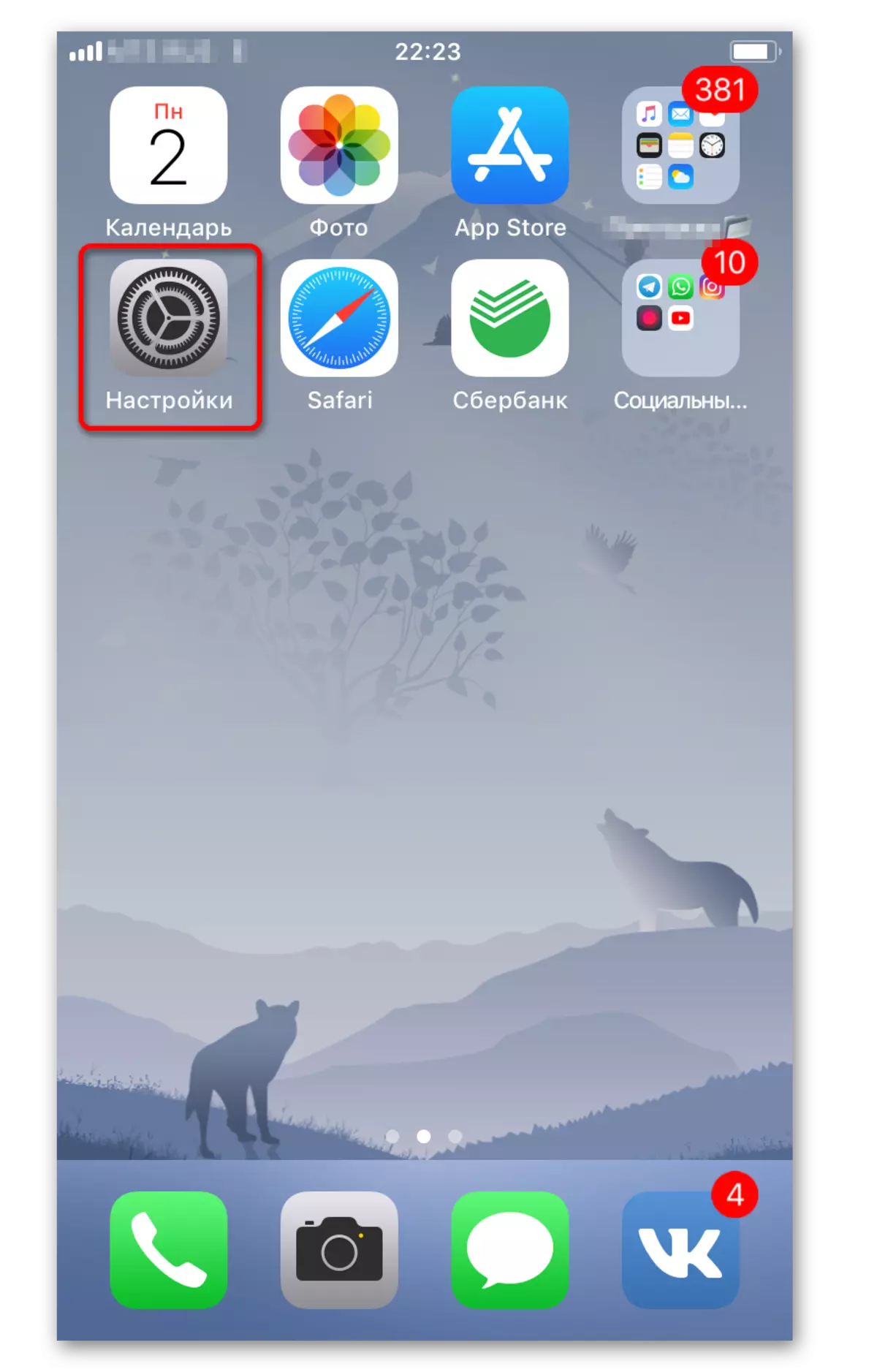


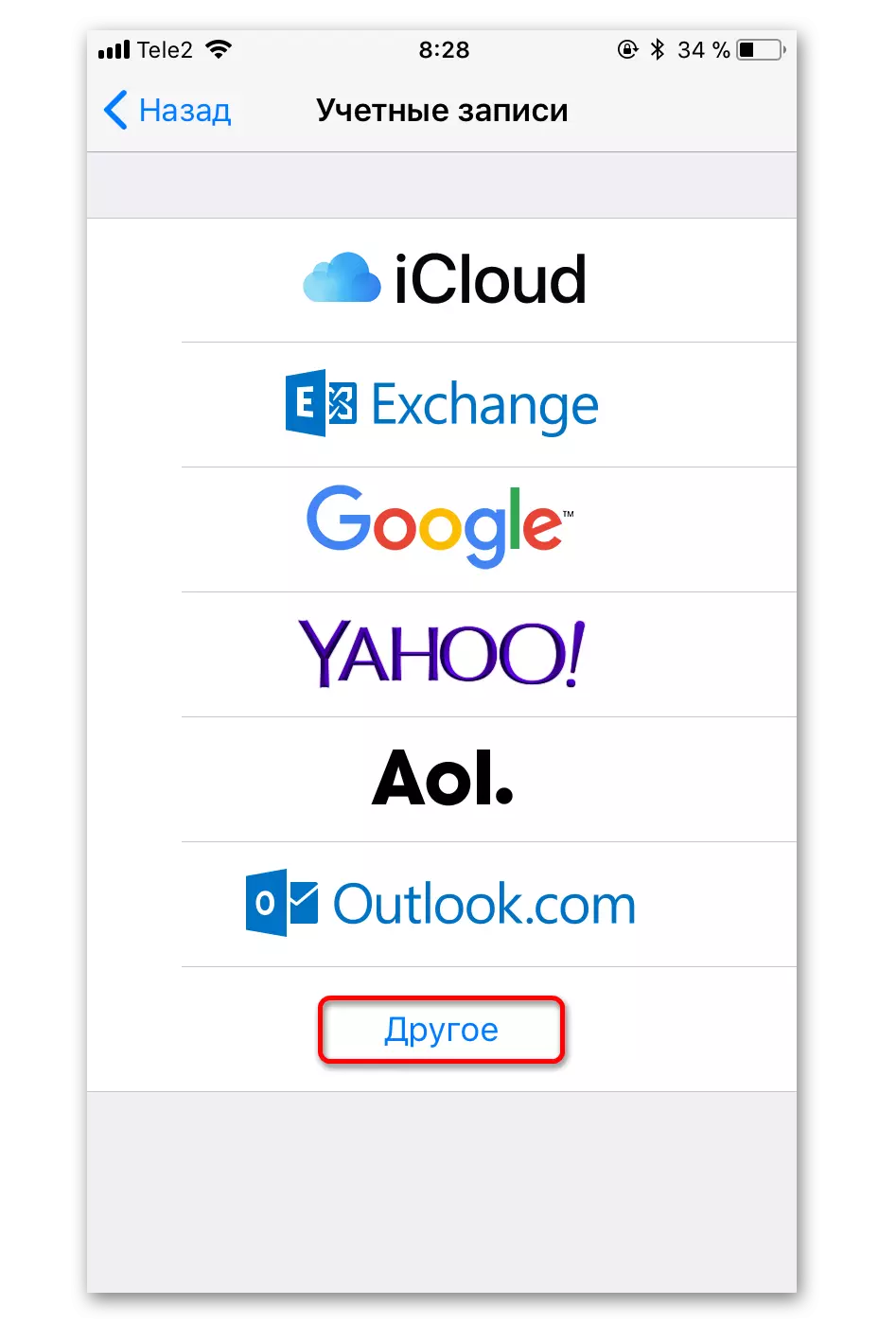
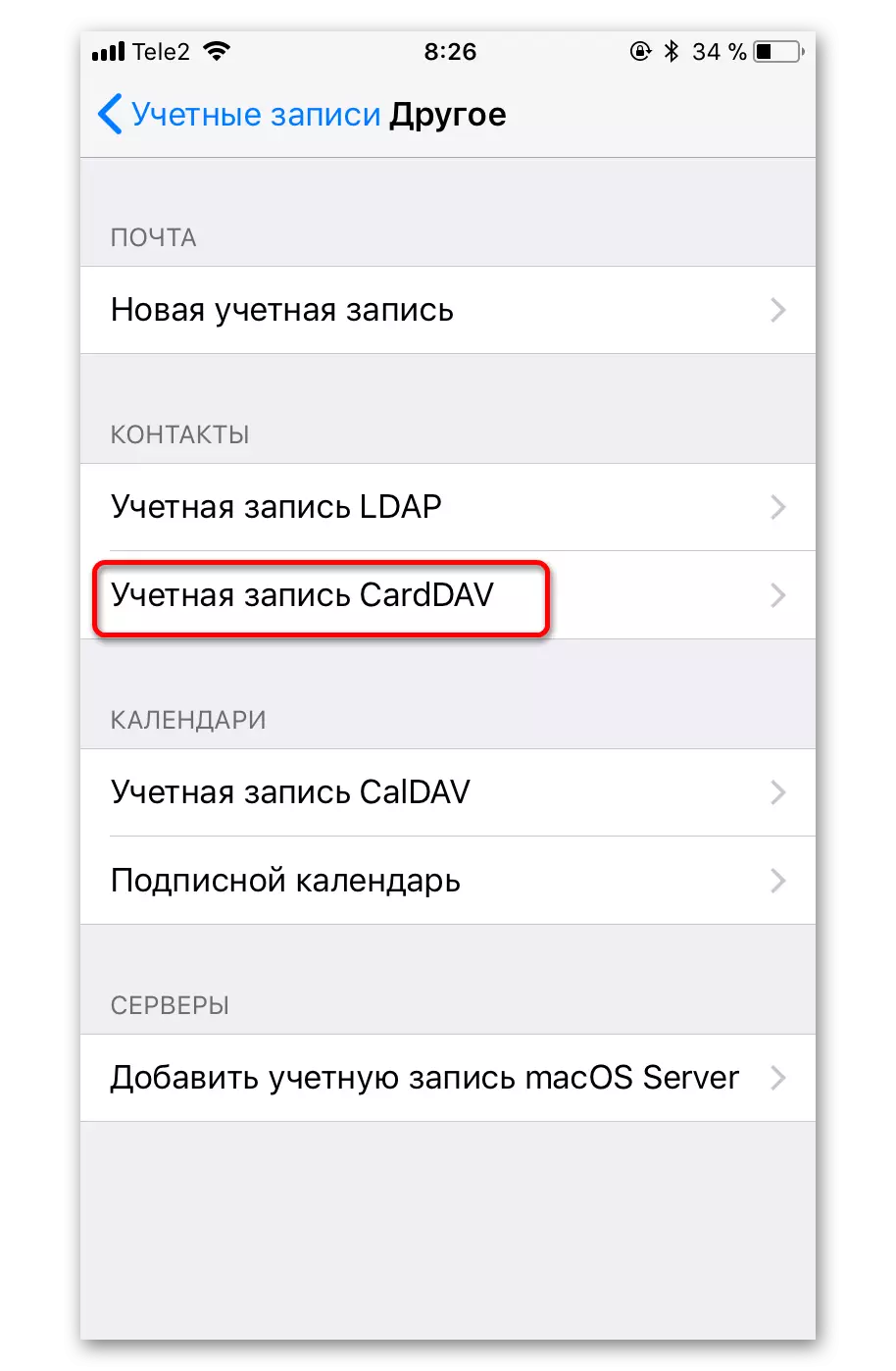
- Сервер кырында "Google.com" языгыз.
- Кулланучының ноктасында, Mmile почтагызның адресын күрсәтегез.
- "Серсүз" кырында Gmail счетына керә торган кешегә керергә кирәк.
- Ләкин "Тасвирлау" сез уйлап таба аласыз һәм сезнең өчен уңайлы исем яза аласыз.

2 нче ысул: Google Хисап язмасы
Бу вариант Apple җайланмаларына IOS 7 һәм 8 һәм 8 версиясенә туры киләчәк. Сезгә Google хисап язмасы гына өстәргә кирәк.
- "Көйләүләр" га бар.
- "Хисаплар һәм серсүзләр" төймәсенә басыгыз.
- "Хисап өстәү" төймәсенә соң.
- Исемлек исемлегендә, "Google" ны сайлагыз.
- Gmail мәгълүматларын тутырыгыз һәм дәвам итегез.
- "Контактлар" белән слайдерны кабызыгыз.
- Үзгәрешләрне саклагыз.


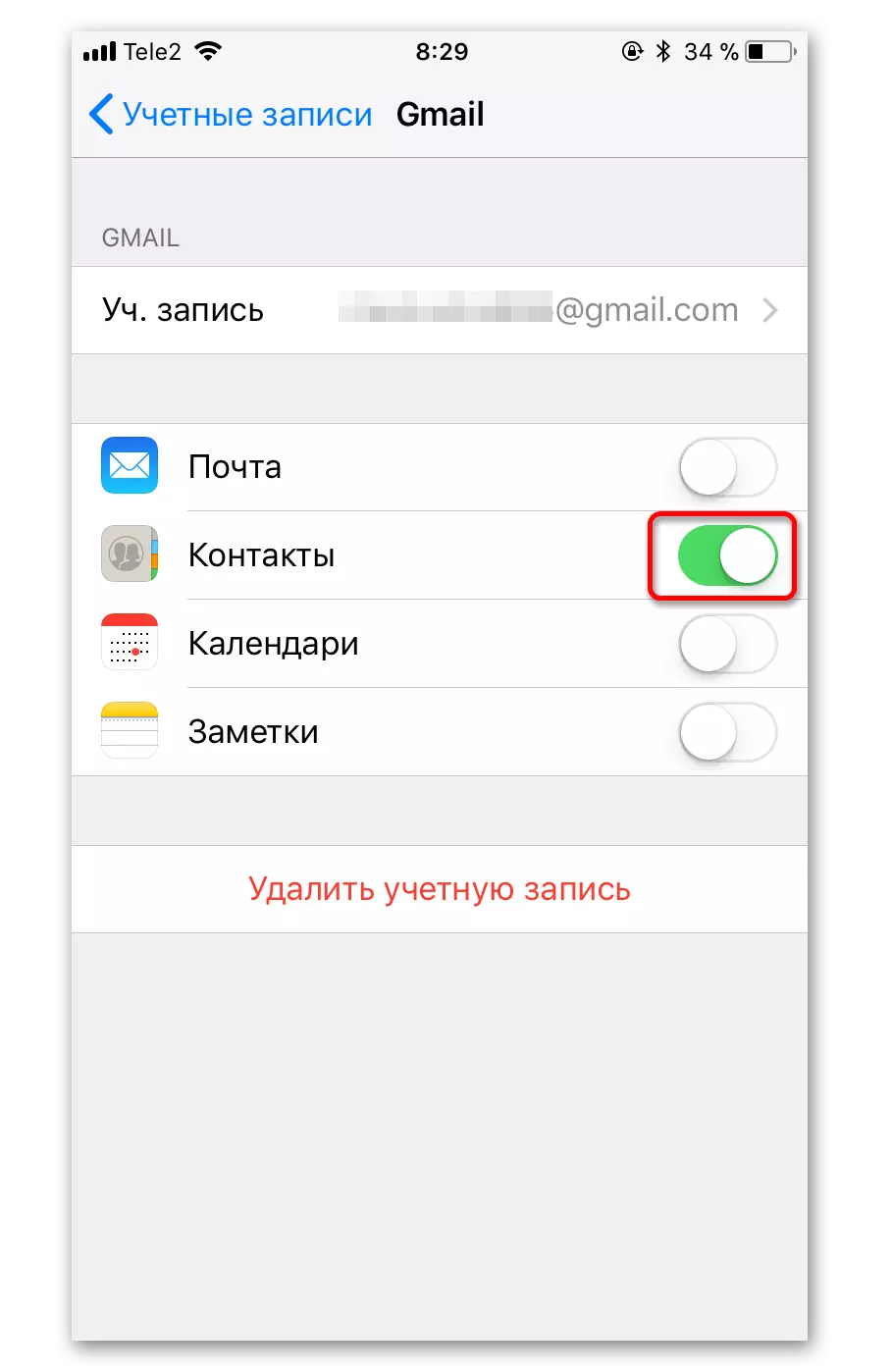
3 нче ысул: Google Sync ярдәмендә
Бу үзенчәлек бизнес, дәүләт һәм мәгариф учреждениеләре өчен генә бар. Гади кулланучылар беренче ике юлны кулланалар.
- Көйләүләрдә, "Хисапларга һәм серсүзләргә" бар.
- "Хисап өстәү" төймәсенә басыгыз һәм исемлектә "алмашу" ны сайлагыз.
- Электрон почтада, электрон почтагызны, сез теләгәнчә языгыз.
- "Серсүз", "Электрон почта" һәм "кулланучы" Google'тан сезнең мәгълүматны кертегез
- Хәзер "M.Google Toogle" язып "сервер" кырын тутырыгыз. Домен буш калырга яки "Сервер" кырында булырга мөмкин.
- "Почта" ны саклаганнан соң һәм "Контакт" слайдерны уңга күчерегез.

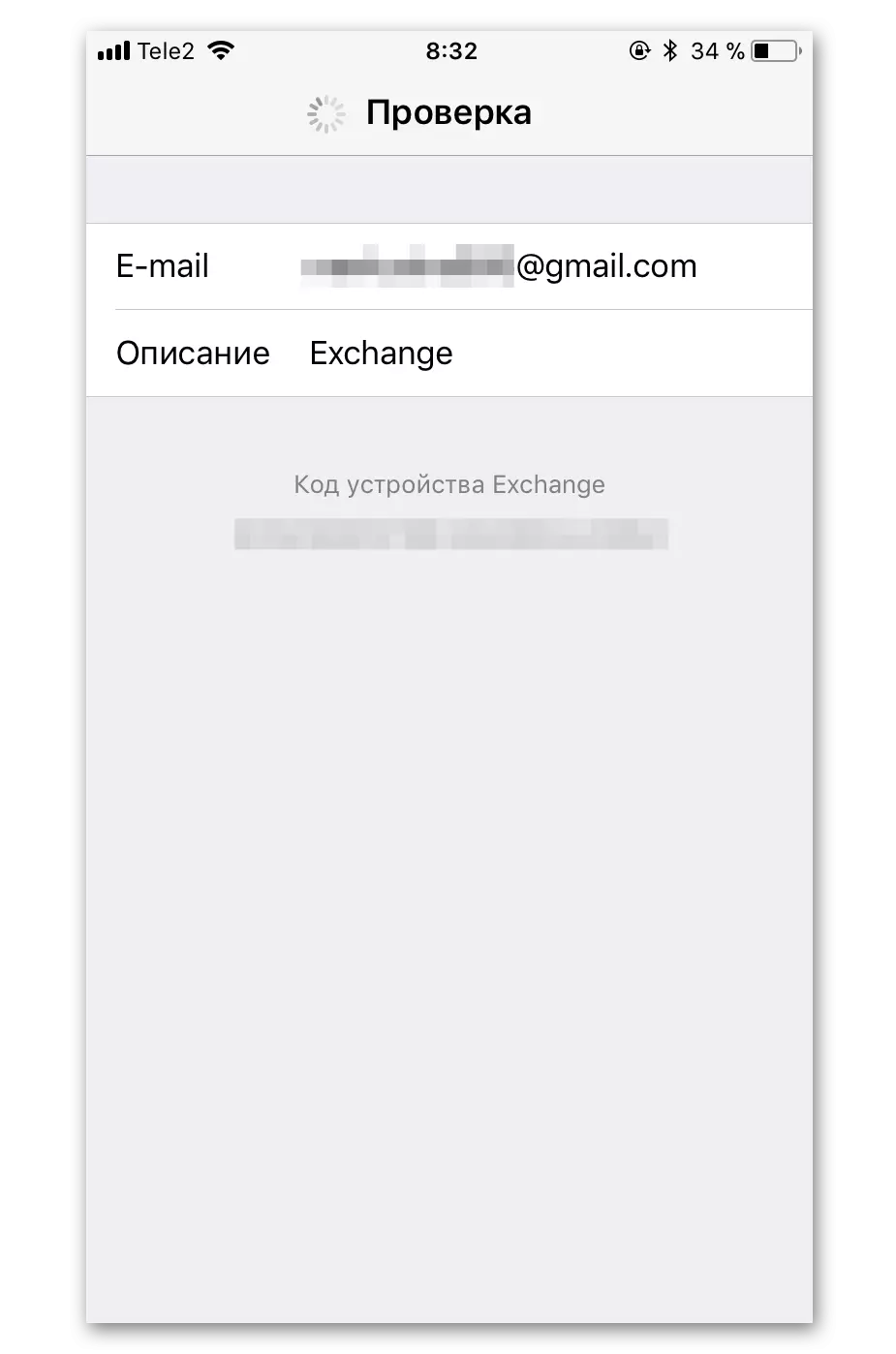
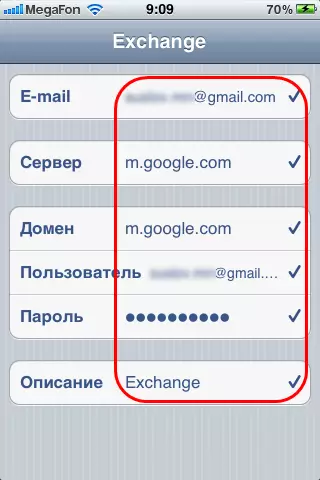

Күргәнегезчә, синхронизацияне куюда кыен нәрсә юк. Әгәр дә сездә җавап бирсәгез, компьютердан Google счетына керегез һәм гадәти булмаган урыннан подъездны раслагыз.
